ドコモオンラインショップでMNP乗り換えで申し込むための全手順!審査日数や手数料、購入から到着・初期設定の方法までの流れを解説!
ドコモオンラインショップでMNPによる乗り換えは、たったの15分くらいで終わります!
基本的には、Amazonとか楽天でネットショッピングするのと同じで、画面に沿って、手続きを進めていけば、申し込みはあっという間に完了します!
ドコモでのMNPをお店でするとなると、待ち時間が異常に長かったり、手続き中ずっと店員さんの話を聞いて座っていないといけません。
でも、ドコモオンラインショップなら、自宅でさっとMNPの手続きをすれば、後は、商品を届くのを待つだけでいいんです!
しかも、ドコモオンラインショップは、店舗と違って、登録手数料や頭金というものも不要で、店舗よりも1万円程度安く契約できるんです。
手間もなく安く乗り換えられるということで、ドコモのMNPは、ドコモオンラインショップからするのが断然オススメです!

 当サイトが調べた一番おトクなドコモの申し込み先はこちら
当サイトが調べた一番おトクなドコモの申し込み先はこちら
ドコモオンラインショップでMNP乗り換えをする際に気になるのが、商品到着後の初期設定やデータ移行です。
今まで携帯電話の手続きは店舗でやっていたという方は、一人でSIMを差し替えたり、電話帳などのデータ移行ができるか不安という方もいらっしゃると思います。
でも安心してください!
商品には分かりやすい説明書が同梱されているので、基本的に一人でも問題なく設定やデータ移行ができるようになっています。
もし、どうしても自分一人では難しそうということであれば、ドコモオンラインショップで申し込みをして、店頭受け取りという方法もあるんです。
手続きはささっとネットで済ませてしまって、面倒な初期設定やデータ移行のサポートだけを店員さんにやってもらうというわけです。
ドコモは業界最大手だけあって、申し込みページはとても分かりやすく、サポート体制も万全なので、オンラインショップでのMNPの手続きが不安という方も、安心して申し込みができます!
- ドコモオンラインショップでMNPするための流れ・手順を知りたい方
- ドコモオンラインショップでMNPするために必要な書類について知りたい方
- ドコモオンラインショップでMNPする際にかかる手数料や審査の日数について知りたい方
Contents
ドコモオンラインショップでMNPするための必要書類は?

ドコモオンラインショップでMNPをするためには、店舗での手続きと同じように、何点か書類が必要です。
手続きの流れは、Amazonや楽天で買い物をするのとあまり変わらないのですが、携帯電話の乗り換えということで、本人確認書類やMNP予約番号といったちょっと特殊なものが必要なので、その辺りを詳しく見ていきます。
本人確認書類
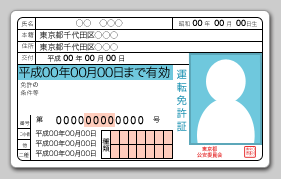
ドコモオンラインショップに限ったことではありませんが、携帯電話の契約には本人確認書類が必要です。
本人確認書類とは、公的な身分証明証のことで、以下のものが利用できます。
- 運転免許証(有効期限内のもので、各都道府県公安委員会発行のもの。国際免許証除く)
- 健康保険証
- 個人番号カード
- 住民基本台帳カード
- 在留カード(または)外国人登録証明書
本人確認書類は、コピーしたものを郵送で提出することも可能ですが、基本的にはスマホや携帯でパシャと撮影して、その画像を申込画面でアップロードします。
撮影した画像は、オンラインの銀行口座の開設や、クレジットカード/デビットカードの口座開設でも利用できます。
なので、面倒でも本人確認書類をキレイに撮影した画像をパソコンに保存しておくのは、損がないと思います。
スマホやデジカメ、ガラケーで本人確認書類を撮影したら、パソコンにメールを送って、パソコンのデスクトップなどに保存しておきましょう。
クレジットカードか銀行口座
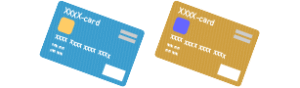
ドコモオンラインショップでは、
- 契約者本人名義のクレジットカード
- 契約者本人名義の銀行口座
いずれかが支払い方法として利用できます。
クレジットカードは、VISAやMasterなど国内で発行された契約者本人の名義のクレジットカードであれば、ほぼどれでも利用可能です。
クレジットカードがない方でも、銀行口座さえあれば契約ができます。
MNP予約番号
今利用している電話番号をそのままドコモでも利用する場合は、MNP(ナンバーポータビリティ)での乗り換えとなり、契約時にMNP予約番号が必要です。
MNP予約番号は、契約している携帯電話会社に電話をすると無料で取得できます。
- auユーザー→0077-75470へ電話(ケータイ/一般電話共通)
- ソフトバンクユーザー→ケータイから*5533/一般電話から0800-100-5533
MNP予約番号は、15日間の有効期限があり、MNPでドコモオンラインショップでドコモに乗り換えるためには、予約番号が13日以上の有効期限が残っている必要があります。
なので、なるべくMNP予約番号は、ドコモオンラインショップで契約する直前に取得した方が有効期限切れの心配がありません。

MNPに必要なのは、本人確認書類とMNP予約番号とクレジットカードの3つですね。

そうですね。本人確認書類は写真でパシャと撮影して、その写真を申込画面でアップロードするだけです。MNP予約番号は電話で取ればOKですね。

MNP予約番号以外は、全部家にあるもので取り揃えられますね。

そうですね。MNP予約番号だけは電話で取らないといけないですね。電話のコツは、電話をかけたら「*」を4回押すといいですよ。すると自動的にコールセンターに繋がります。

そうなんですね。早く繋がるのは助かりますね。

自動音声を長々聞いているのはまどろっこしいですからね。

オペレーターに繋がったら、どういう感じで話せばいいんでしょうか?

ドコモに乗り換えたいんで、MNP予約番号をくださいって言えば、普通にもらえますよ。なんで乗り換えるんですかとか理由を聞かれることもあるかもしれませんが、月額料金が安くなるとか欲しい端末があるとか、正直に言えばOKです。

なるほど。じゃあこれでドコモにMNPするにあたって、必要な書類は揃いましたね。

そうですね。書類が揃ったら、後は申し込み画面に沿って、手続きを進めるだけですね!
- ドコモオンラインショップでMNPするための必要書類は、本人確認書類・MNP予約番号、そしてクレジットカードもしくはキャッシュカード
- MNP予約番号は申込みのタイミングで15日中13日以上残っている必要があるので注意
ドコモオンラインショップでMNPをする全手順

ドコモオンラインショップでMNPをする流れとか手順を教えてください!

ドコモオンラインショップでのMNPは、オンラインストアにアクセス⇒端末・カラーを選ぶ⇒料金プランを選ぶという3ステップです。最初はとっつきにくいと感じるかもしれませんが、すごい機械オンチの方でも全然一人で申し込めてしまいますよ。

そうなんですね!何か注意しておかないといけないようなことはありますか?

そうですね。携帯電話の料金プランは結構複雑なので、最終的にいくらになるのかをしっかり確認しておくことが大切ですね。

たしかに、そうですね。ネットだと一人で全部やらないといけないのはちょっと不安ですね。

たしかにそれはあるかもしれませんね。でも、申込み画面でずっとチャット窓口が出ているので、分からないことがあればそこで聞けますし、そこまで不安になる必要はないかなと思います。何より、ネットから申し込みをするだけで、頭金8,000円+登録手数料2,000円=1万円も安く済みますからね。

そうなんですね、1万円も安くなるんだったら、トライしてみる価値はありますね。

そうですね。あと、店頭のように、余計なサービスを付けられないというのも助かりますね。店員さんは何かサービスを追加で付けないと評価されない仕組みになってるので、安く契約したいならネットからの方が断然オススメです。

なるほど。ネットからだと平日の夜遅くとかでも申し込めますしね。わざわざお店に行く必要もなくなるので、やってみます!

ドコモは、業界最大手だけあって、オンラインストアもすごく分かりやすいので、全然一人でできると思いますよ。Amazonとか楽天で買い物をしたことがある方なら全然心配ないです!
ドコモオンラインショップでMNPをする流れは、以下の6ステップです。
- ドコモオンラインショップにアクセス
↓ - 在庫を確認して端末・カラーを選択
↓ - 本人確認書類をアップロード
↓ - 氏名・電話番号・住所を入力
↓ - 料金プラン・パケットパックを選択
↓ - 最終的な支払総額を確認
ドコモに乗り換える場合、なんとなく店舗でやるイメージを持たれている方も多いと思います。
でも、ドコモのMNPは、ドコモオンラインショップから上記の6ステップで行えば、たったの15分程度で終えられます!
ドコモは、さすが業界最大手だけあって、オンラインショップの作りも分かりやすく、誰でも簡単に申し込むことができます。
それぞれの手順を詳しく見ていきましょう。
ドコモオンラインショップにアクセス

まずは、ドコモオンラインショップにアクセスします。
ネットなので、店舗のように営業時間が決まっているわけでなく24時間申し込みができます。
待ち時間もないのもうれしいところです。
在庫を確認して端末・カラーを選択
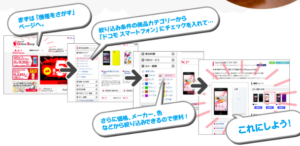
続いて、在庫を確認して端末・カラーを選択します。
商品のカテゴリーやメーカーだけでなく、機能や色など多彩な検索機能でスマートフォンを探すことができます。
気になった商品にチェックをつけておけば、一覧で機能を比較することもできるから自分好みのスマートフォンを見つけやすいです。
店舗には、型落ちでお得になっているちょっと古い機種が置いていなかったりしますが、オンラインストアはかなり在庫が豊富なので、お得な端末も手に入りやすいです。
氏名・電話番号・住所を入力
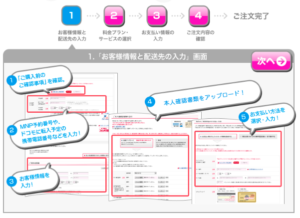
端末や付属品の画面を過ぎたら、今度は、氏名・電話番号・住所を入力します。
申し込み情報の入力の不備も、ドコモで申し込みをした後の審査落ちに繋がります。
たとえば、
- 氏名→名字と名前が逆になっている
- 住所→番地とマンション名の間がくっついている
例:新宿区百人町1−10−11401号
などです。
氏名、住所、生年月日は、本人確認書類に記載されているものと、違わない用に、気をつけて、入力しましょう。
本人確認書類をアップロード
氏名・電話番号・住所を入力したら、事前にスマホやガラケーのカメラで撮影しておいた本人確認書類をアップロードします。
本人確認書類は、ドコモオンラインショップの申し込み画面で、画像をアップロードします。
本人確認書類の画像は、スマホ、デジカメだけでなく、ガラケーに搭載されているカメラで撮影しても大丈夫です。
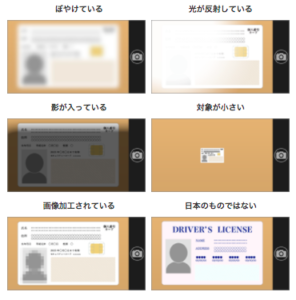
スマホのカメラなどで本人確認書類を撮影する際は、上記のように、
- 本人確認書類の写真がぼけている
- 本人確認書類の写真に光が反射して読めない
- 本人確認書類の写真に影が入っている
- 本人確認書類が小さい
- 本人確認書類がフォトショップなどで加工されている
- 本人確認書類が日本国内で発行されたものでない
といった点に注意しましょう。
本人確認書類の画像に影が入ったり、光に反射して、上手く本人確認書類の画像が撮影できない場合は、フォトスキャン(Android/iPhone)というアプリを利用すると、キレイに本人確認書類の画像が撮影できます。
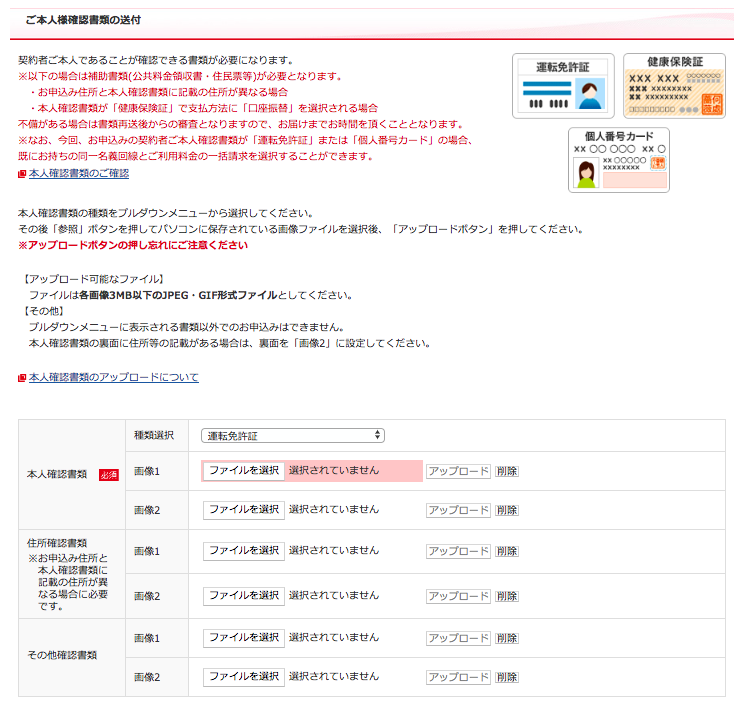
アップロード方法は、上記画面で、ファイルを選択を押してパソコンに保存した本人確認書類の画像を選択します。
本人確認書類のアップロードは、慣れないという方が結構多いと思います。
申し込みの際は、料金プランの選択や、住所の入力などやることが多くて、本人確認書類の撮影やアップロードが手間に感じる方もいらっしゃると思います。
ですが、本人確認書類の不備は、ドコモオンラインショップの契約時の審査落ちで一番多い理由です。

といっても、やることは、本人確認書類を撮影して、撮影した画像を選択してアップロードするだけなので、焦らず一つずつ丁寧にすれば難しくありません。画像が乱れていたり、画像そのもののサイズが3MBを超えていたりすると、審査落ちの原因になります。本人確認書類をキレイに撮影して、画像サイズを小さくして、画像をアップロードするのが、申し込み不備にならないポイントです。ドコモオンラインショップの申し込み画面の中にも、丁寧に説明が書かれてあるので、説明に沿って、本人確認書類をアップロードすれば大丈夫です。
料金プラン・パケットパックを選択
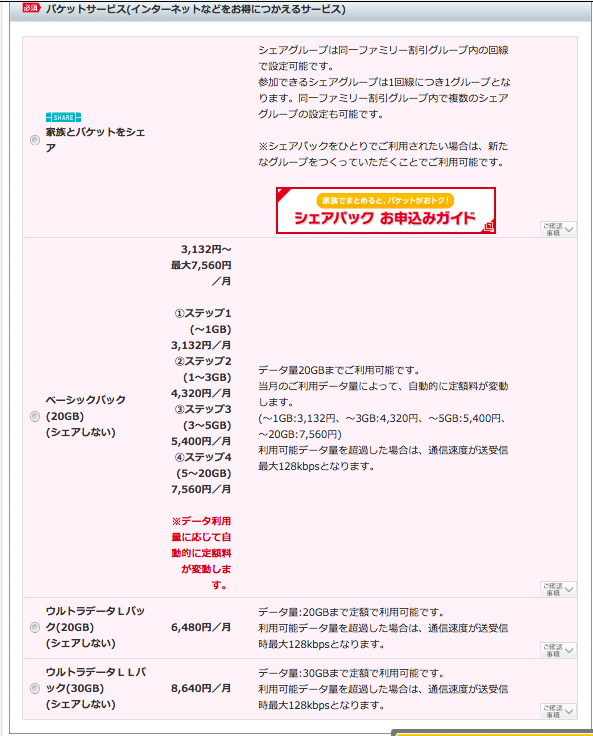
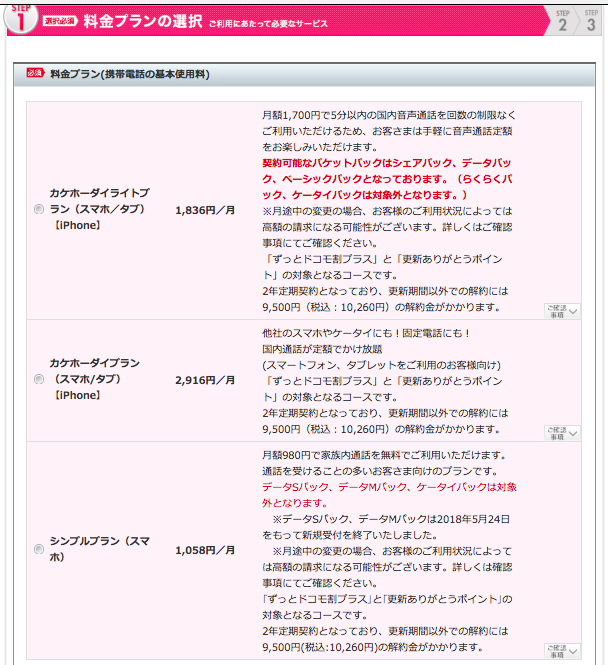
料金プラン・パケットパックを選択を選択していきます。
よく分からない場合は、まずは一番安い料金プランからはじめてみることをオススメします。
最終的な支払総額を確認
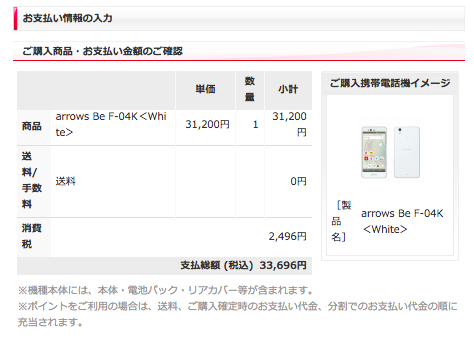
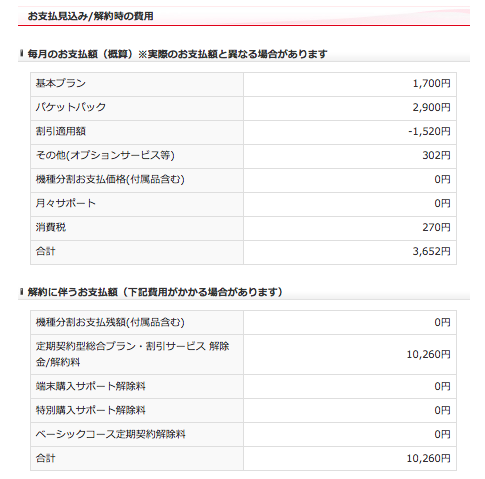
そして確認画面で、端末代金、月額料金をそれぞれ確認します。
特に月額料金の確認は、最後の画面まで行かないと結局毎月いくら支払えばいいのかよく分かりません。
最終確認画面で、余計なオプションが付いていないか、自分で決めたよりも多いデータ容量のプランになっていないかなどをチェックしておきましょう!

ひとつずつ見ていくと、複雑に思えるかもしれませんが、実際には全部の手続きをやっても15分くらいで終わります!一番大事なのは、最後の確認画面で大体月々いくらかかるのかを確認しておくことですね。月額料金がいくらいになるかは、申込み画面の本当に最後の最後で出てきます。
 一番おトクなドコモの申し込み先はこちら
一番おトクなドコモの申し込み先はこちら
- ドコモオンラインショップでMNPをする全手順は、オンラインストアにアクセス⇒端末・カラーを選択⇒契約者情報を入力の3ステップ
- 選択した料金プランが間違っていないか、余計なオプションが付いていないかなどを、最終確認画面で確認するようにする
ドコモオンラインショップでのMNPに手数料はかかる?
ドコモオンラインショップでのMNPに手数料はかかるのかを見ていきましょう。
結論的には、ドコモオンラインショップでMNPの場合、手数料は一切かかりません。
店舗での申し込みだと発生してしまう頭金や登録手数料も、ドコモオンラインショップなら無料になるんです!
頭金は無料
ドコモオンラインショップでは頭金は無料になります。
頭金というのは、ドコモショップでの申し込みの場合に、持ち帰り金という名目で取られるものです。
店舗のよって頭金は異なるのですが、大体8,000円くらいです。
頭金といっても、機種代の一部を前もって支払うというものではなく、お店へのサポート料みたいな感じで払うものなので、純粋にネットで契約するよりも損になってしまいます。
つまり、ドコモオンラインショップでMNPをするだけで、お店でMNPをするよりも8,000円も安くなるんです!
登録手数料は無料
ドコモオンラインショップではMNP時にかかる登録手数料は無料になります。
登録手数料というものも、ドコモショップでは頭金とは別に2,000円〜3,000円程度取られます。
頭金と登録手数料を合わせると、ドコモオンラインショップの方が店舗よりも1万円程度安く契約できるということになります。
送料も無料
ドコモオンラインショップでは送料も無料です。
なので、金銭的には、ドコモのMNPは店舗よりもオンラインショップの方が断然お得ということになります。

ドコモオンラインショップでのMNPは、頭金も登録手数料も送料もかかりません!店舗で申し込むよりも、頭金8,000円、登録手数料2,000円で1万円分程度安く済むので、安く契約したい方はネットからがオススメです!
- ドコモオンラインショップでのMNPでは、頭金も登録手数料も、送料も無料
- 店舗で申し込むよりも、頭金8,000円、登録手数料2,000円で1万円分程度安く済む
ドコモオンラインショップでMNPするベストなタイミングは?
続いて、ドコモオンラインショップでMNPをするためのベストなタイミングを見ていきましょう。
というのも、利用中の携帯電話の料金や解約違約金、ドコモでの初月の費用などが、申し込みのタイミングによって結構変わってきます。
タイミングを押さえて、お得にドコモにMNPをしましょう!
そもそも契約日=利用開始日
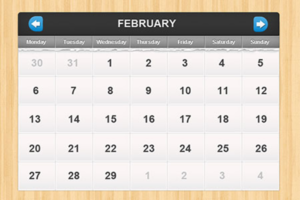
そもそもドコモオンラインショップで申し込みの場合、契約日=利用開始日となっています。
つまり、
- 1日目(8月25日)→オンラインストアから申し込み
- 2日目(8月26日)→審査完了、商品発送
- 3日目(8月27日)→商品到着
- 3日目(8月27日)→初期設定/開通作業 ←ここが契約日=利用開始日
となり、オンラインストアの申し込みから2日後〜3日後が課金開始日ということになります。
初月の月額料金は日割り
ドコモは、初月の月額料金は日割りになります。
なので、ドコモ側の初月の月額料金については、いつ利用開始しても、使った分だけ払うということになり、得も損もないということになります。
申込みタイミングは20日までがベスト
ドコモオンラインショップでの申込みタイミングは20日までがベストです。
ドコモ側はいつ利用開始しても損はないのですが、今利用しているauやソフトバンクは月末までに解約をしないと損なんです。
というのも、月をまたぐと、auやソフトバンクでは、翌月分の月額料金が発生してしまうからです。
ただ、auとソフトバンクで翌月分の月額料金が発生するタイミングが違って、
- au→1日
- ソフトバンク→21日
がそれぞれ翌月分の月額料金が発生するという点には注意です。
なので、
- auユーザーの方→20日までにワイモバイルに申し込み
- ソフトバンクユーザーの方→10日までにワイモバイルに申し込み
をするのがオススメです。
20日に申し込めば、25日〜28日にはドコモを使い始められ、auの翌月分の月額料金は発生しません。
10日に申し込めば、15日〜17日にはドコモが使い始められ、ソフトバンクの翌月分の月額料金は発生しません。
MNP予約番号を発行するついでに、いつをすぎると、翌月分の月額料金が発生してしまうのかも併せて確認しておきましょう。
審査は1日以内に終わる
ドコモオンラインショップの審査は1日以内に終わります。
ドコモオンラインショップから申し込みをして、最短で当日中に発送されることになります。
つまり、一番早い場合、ドコモを使い始めれられるのは、以下のように、申し込み日の翌日になります。
- 当日:申し込みに必要な書類の準備
- 当日:ドコモのオンラインストアに申し込み/本人確認書類のアップロード
- 当日:ドコモの加入審査完了 ←最短で申込日の当日に審査完了
- 当日:ドコモのスマホの発送
- 翌日:ドコモのスマホの到着
- 翌日:ドコモのスマホの回線を切り替え後、利用開始
以前は、審査に、本人確認書類を確認後1〜3日程度かかると言われていましたが、最近は審査にかかる時間は、本人確認書類を確認後、当日中〜翌日中に短縮されています。
3〜4日で自宅に届く
ドコモオンラインショップは申込み後、通常、3〜4日で自宅に届きます。

公式サイトには、商品が届くまで10日程度となっていますが、実際に試してみたところ、そこまで日数はかからず3日くらいで届くことが多いです。
ただ、土日の申し込みは審査が、週明けの月曜日になることが多いので、土日を挟まないと、早く発送してくれる感じです。

ドコモの初月はすべての料金が日割りになるので、ドコモ側の料金はいつ契約しても損も得もないです。でも、今利用している携帯電話については、月をまたいでしまうと、1ヶ月分月額料金がかかってしまうので、月末までに回線切替は終えておきたいですね!
- ドコモオンラインショップでMNPするベストなタイミングは、毎月20日前後。月末までに回線切替をして、利用中の携帯電話会社の解約違約金を免れるようにしたい
- 到着まで10日前後かかると公式ホームページでは言われているが、実際には、iPhone発売日周辺でなければ3〜4日で届く
ドコモオンラインショップでMNPで申込み後の設定方法は?

続いて、ドコモオンラインショップでMNPで申込み後の設定方法について見ていきます。
- データ移行をする
- 開通手続きをする
- SIMをスマホに挿す
という3ステップで設定は終わり、すぐに電話やネットが使えるようになります。
データ移行をする
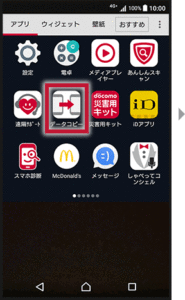
機種が到着したら、まずはデータ移行をしましょう。
データ移行なんて一人でやるのは大変そうと思われる方も多いと思いますが、心配は不要です!
- 旧機種:メモリーカード(microSDなど)でデータをコピー。
- 新機種:写真であればメモリーカードを新しいスマートフォンに差し込むだけで移行が完了します。
残りのデータについては、ドコモでは、「データコピー」というデータ移行用のアプリがあるので、そのアプリを新機種にインストールしておけば、アドレス帳や画像データを一発で移行することができます。
開通手続きをする
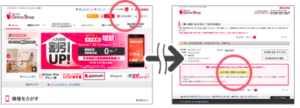
データ移行が終わったら、次は、開通手続きです。
ドコモオンラインショップのトップページから「お申込み履歴」をクリックします。
そして「切り替え(開通)のお手続きへ」→「開通前のご確認事項」「受付確認メール送信先」を確認し、「ご注文を確定する」をクリックすれば、開通手続完了です。
開通にかかる時間は30分程度
ドコモの回線切り替え時間は、回線の切り替え作業を行ってから30分程度です。
- ドコモから商品が到着
↓ - ドコモオンラインショップにアクセス
↓ - 回線切り替えボタンを押す
としてから、30分くらい経つと、ドコモ回線で電話・ネットが使えるようになります。
ただ、30分というのは長くても30分ということで、回線切り替えボタンを押したら、すぐにドコモ回線が開通する場合もあります。
私が回線切り替えを行った時には、5分くらいの待ち時間で回線切り替えが完了しました。
SIMをスマホに挿す

同封されている「ドコモUIMカード」は通信・通話をするために必要なカードです。

開通作業が終わっていれば、新しいスマホに取り付けるだけで、通話・通信ができるようになります。
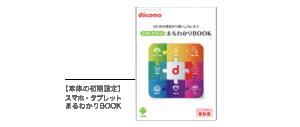
本体の設定方法は購入したスマホに同梱されているスマホ・タブレットまるわかりBOOKにも詳しく載っています。

MNP後の設定ですが、データ移行は、Androidの場合はSDカードを入れ替えれば写真は移し替えられますよ。もし、不安な場合は、店舗でサポートしてもらうこともできるので、遠慮なく使いましょう!
 一番おトクなドコモの申し込み先はこちら
一番おトクなドコモの申し込み先はこちら
- ドコモオンラインショップでMNP後の設定方法は、データ移行⇒回線切替⇒SIMカードの挿入の3ステップ
- 回線切替自体は切り替えボタンを押してから30分程度で終わる
ドコモオンラインショップでMNPするメリットは?
続いて、ドコモオンラインショップでMNPするメリットも見ていきましょう。
結論的には、ドコモオンラインショップは手間なく申し込みができる、手数料や頭金を払わずに済むというメリットがあります。
24時間いつでも申し込める
ドコモオンラインショップでMNPするメリットの一つ目は、24時間いつでも申し込めるという点です。
ドコモショップの最大の欠点は、店舗での待ち時間です。
しかも、その待ち時間が半端ではありません。
先日、ドコモショップふらっと立ち寄ったところ、なんと受付まで2時間待ちとなっていました。
たしかに人が溢れかえっていて、店員さんも慌ただしくしていて、店内にいるだけでどっと疲れが出てしまいました。
申し込み時に、店員さんに質問したりする余裕もなく、これだとあんまり店舗に行く意味ないなぁと思ってしまいます。
というよりも、ドコモのの申し込みを待っている間に、オンラインストアで契約できるのに、と待たされているお客さんに教えて上げたくなりました。
無駄な時間、手間をかけたくない方は、ドコモオンラインショップでの申し込みの方が、断然オススメです!
手続きの時間が短くて済む
ドコモオンラインショップでMNPするメリットの2つ目は、手続きの時間が短くて済むというものです。
ドコモの店舗で手続きをすると、お店で何時間も待たされることもあると思います。
ドコモオンラインショップなら、手続きは15分程度で終わります。
仕事帰り手続きをしたい方や、休日に店舗まで行って時間を潰したくない方も、WEBからの申し込みなら隙間時間に、手間なく申し込めて便利です!
登録手数料が不要

ドコモオンラインショップでMNPするメリットの3つ目は、登録手数料が不要というものです。
店舗でMNPをすると、2,000円〜3,000円の手数料が取られるのですが、ドコモオンラインショップで契約するというだけでこの手数料がなくなるんです。
在庫が豊富
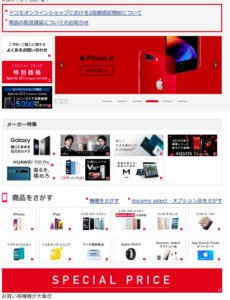
ドコモオンラインショップの4つ目のメリットは、在庫が豊富というものです。
店舗の場合、ある機種を買おうと思っても、全カラーが揃っているということは稀で、今は白がないんですよとか今は青を切らしてしまっててとなって、たいてい人気のカラーが在庫切れということはよくあります。
ドコモオンラインショップなら、在庫が豊富なので、どの機種も選べて、どのカラーも好きな端末を購入することができます。
余計なオプションを付けなくて良い
ドコモオンラインショップの5つ目のメリットは、余計なオプションを付けなくて良いというものです。
ドコモショップでの落とし穴の代表例に、不要なオプションを付けられて、月額料金が値上がりしてしまうということがあります。
オプションなんて全部入りませんという強い態度の方については、こうしたトラブルはないのですが、何も知らずに店頭で契約すると、不要なオプションをガンガン付けられてしまうので注意が必要です。
月額料金がどのくらいかということがハッキリ分かっていれば大丈夫なのですが、月額料金を知らずに契約してしまうと、オプションを勝手に付けられて、月額料金が通常よりも高くなってしまうケースがあります。
ドコモオンラインショップなら、余計なサービスを付けずに、必要な分だけ選んで契約できるので、結果的に月々の支払いも安くなることが多いです。
受け取り方法を自宅/コンビニ/ショップから選べる

【追記】18/8/24
ドコモオンラインショップでは、8/22より、コンビニ受け取りができなくなります。
なので、今後は、自宅受け取りと店舗受け取りの2つが配送方法となります。
これは、7月末に、ドコモオンラインショップに不正アクセスされて、iPhoneXが不正購入されたたことが原因かと思います。
iPhoneXの不正購入の中には、本人確認書類が不要で引き渡しができてしまうコンビニ受け取りも含まれており、コンビニ受け取りが停止された可能性も高いです。
ドコモオンラインショップのメリットの8つ目は、受け取り方法を自宅/ショップ/コンビニから選べるというものです。
- 自宅受け取り⇒自宅から一歩も出ずに受け取れる
- コンビニ受け取り(ローソン、ミニストップ、ファミリーマート)⇒普段自宅を不在にしがちの方に、24時間受け取れて便利
- 店舗受け取り⇒初期設定が一人でできるか不安な方に便利
とそれぞれメリットがあります。
ショップやコンビニでの受け取りの場合、到着完了メールが届くので、メールが来てから取りに行けばOKで

やはり、ドコモオンラインショップは、手続きの手間が少なくて安く済むのがメリットですね!ネットからの注文が不安という方も、実際には15分くらいで手続きは終わりますし、初期設定も説明書に沿ってやるだけなので、初めての方でも全然大丈夫です!
- ドコモオンラインショップでMNPするメリットは、手続きの手間が少なく、安く済むこと
- また、初期設定やデータ移行が一人ではできるか心配な方は、店舗で受け取りをしてサポートを受けることも可能
ドコモオンラインショップでMNPするデメリットは?
ドコモオンラインショップでMNPするデメリットも見ていきましょう。
やはり、ネットだと一人で手続きをしないといけない点というのは、不安に思われる方もいらっしゃいます。
一人で全手続きをしないといけない

ドコモオンラインショップのデメリットの1つ目は、一人で全手続きをしないといけないというものです。
ドコモオンラインショップは、店舗のように、店員さんがこれでいいですかと聞いてくることもありません。
一人で手続きを行うので、手続きが速く終る分、手続きでミスをしてしまう可能性もあります。
ただ、ドコモオンラインショップでは手続き中チャットサポートがずっと、申込画面の横に出ています。
なので、不安な場合はチャットで聞きながら、手続きを進めればより安心して手続きができます。
スマホを実際に触れない

ドコモオンラインショップでMNPするデメリットの2つ目は、スマホを実際に触れないという点です。
当然ですが、ドコモショップにいくと、スマホの実機を触って、大きさや操作した感じを確かめることができます。
家電量販店だと、ドコモのスマホだけでなく、SIMフリーのスマホも試してみることができます。
手に持った感じだったり、操作反応を確かめるなら、なるべく大型の家電量販店の方が、自分に合ったスマホに出会うことが多くなると思います。
商品が届くまで時間がかかる

ドコモオンラインショップでMNPするデメリットの3つ目は、商品が届くまで時間がかかるという点です。
端末が故障してしまったりして、今すぐにでも端末を買い替えたいという場合は、ショップに駆け込んだ方が良い場合もあります。
とはいえ、店舗も営業時間があるので、当日はもう閉まっている可能性はあります。
ドコモオンラインショップでも申込日の最短2日後にはスマホが届くので、平日にスマホが壊れてしまったというのなら、夜にネットで注文した方が賢いかもしれません。
ポイント還元やキャッシュバックが少ない
ドコモオンラインショップでMNPするデメリットの4つ目は、ポイント還元やキャッシュバックが少ないという点があります。
ヨドバシカメラやビックカメラなどの家電量販店で、独自のキャンペーンをやっていることがあります。
また、家電量販店だと、電気屋さんのポイントも付きます。
これらは確かに店舗で契約するメリットなのですが、その分、店舗では、頭金や登録手数料というものが取られます。
頭金や登録手数料を合わせると1万円くらいするので、ポイント還元やキャッシュバックを合わせても、結局お得にならないことが多いです。
なので、費用の観点でも、結局店舗よりも、ドコモオンラインショップからの手続きの方がお得になります!

ドコモオンラインショップでMNPすると、たしかに一人で全部やらないといけないので、不安に思われる方も多いと思います。でも、ネットからの申し込みでもチャットで質問できたり、受け取りを店舗にしてサポートを受けたりできるので、そこまで心配する必要はないです!
- ドコモオンラインショップでMNPするデメリットは一人で手続きをしないといけないため、手続きでミスをしてしまう心配がある点
- また、どうしても当日中にスマホを買い替えたい場合は、ネットよりも店舗の方が早い場合もある
まとめ
1 ドコモオンラインショップでMNPするための必要書類は?
ドコモオンラインショップでMNPするための必要書類は、本人確認書類・MNP予約番号、そしてクレジットカードもしくはキャッシュカードの3点です。
MNP予約番号は申込みのタイミングで、15日中13日以上残っている必要があるので注意しましょう。
2 ドコモオンラインショップでMNPをする全手順
ドコモオンラインショップでMNPをする全手順は、オンラインストアにアクセス⇒端末・カラーを選択⇒契約者情報を入力の3ステップです。
選択した料金プランが間違っていないか、余計なオプションが付いていないかなどを、最終確認画面で確認するようにします。
3 ドコモオンラインショップでのMNPに手数料はかかる?
ドコモオンラインショップでのMNPでは、頭金も登録手数料も、送料も無料になります。
店舗で申し込むよりも、頭金8,000円、登録手数料2,000円で1万円分程度安く済みます。
4 ドコモオンラインショップでMNPするベストなタイミングは?
ドコモオンラインショップでMNPするベストなタイミングは、毎月20日前後。月末までに回線切替をして、利用中の携帯電話会社の解約違約金を免れるようにしたいです。
到着まで10日前後かかると公式ホームページでは言われているが、実際には、iPhone発売日周辺でなければ3〜4日で届きます。
5 ドコモオンラインショップでMNP後の設定方法は?
ドコモオンラインショップでMNP後の設定方法は、データ移行⇒回線切替⇒SIMカードの挿入の3ステップです。
回線切替自体は切り替えボタンを押してから30分程度で終わります。
6 ドコモオンラインショップでMNPするメリットは?
ドコモオンラインショップでMNPするメリットは、手続きの手間が少なく、安く済むことです。
また、初期設定やデータ移行が一人ではできるか心配な方は、店舗で受け取りをしてサポートを受けることも可能です。
7 ドコモオンラインショップでMNPするデメリットは?
ドコモオンラインショップでMNPするデメリットは一人で手続きをしないといけないため、手続きでミスをしてしまう心配がある点です。
また、どうしても当日中にスマホを買い替えたい場合は、ネットよりも店舗の方が早い場合もあります。
ドコモオンラインショップでMNPをする流れは、以下の6ステップです。
- ドコモオンラインショップにアクセス
↓
- 在庫を確認して端末・カラーを選択
↓
- 本人確認書類をアップロード
↓
- 氏名・電話番号・住所を入力
↓
- 料金プラン・パケットパックを選択
↓
- 最終的な支払総額を確認
ドコモに乗り換える場合、なんとなく店舗でやるイメージを持たれている方も多いと思います。
でも、ドコモのMNPは、ドコモオンラインショップから上記の6ステップで行えば、たったの15分程度で終えられます!
ドコモは、さすが業界最大手だけあって、オンラインショップの作りも分かりやすく、誰でも簡単に申し込むことができます。
一見、店舗で申し込みをした方が、店員さんに色々と話を聞けて安心して申し込めそうに思えますが、実際には、ドコモの店舗にいくと、不要なオプションをいろいろと説明されたり、待ち時間がめちゃめちゃ長かったりと、デメリットが多いです。
それに、店舗だと、頭金が余計に8,000円程度取られたり、登録手数料が3,000円取られたりと、説明を聞く代わりに、MNPにかかる費用も高くなってしまうんです。
というわけで、ドコモのMNPは、店舗よりも手間も時間もかからず、費用も安く済むドコモオンラインショップから手続きをするのがオススメです!



コメント
この記事へのコメントはありません。
コメントする